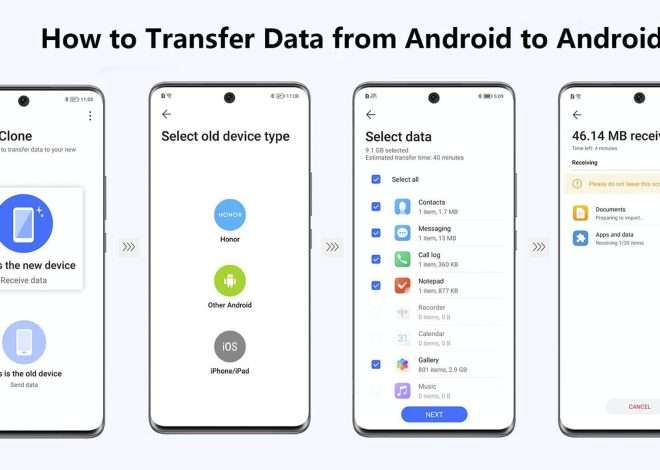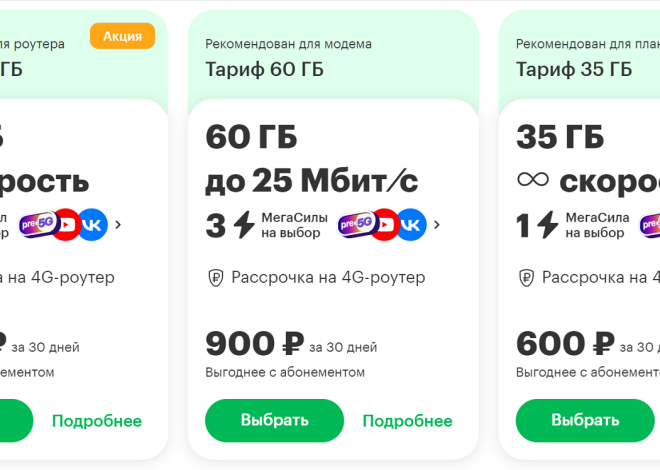Включение планшета Lenovo: пошаговая инструкция и решение проблем
Включение планшета Lenovo – процесс, кажущийся на первый взгляд элементарным․ Однако, разнообразие моделей и возможные проблемы с зарядкой могут внести путаницу․ Эта статья подробно рассмотрит все аспекты запуска вашего устройства, от стандартных методов до решения распространенных неполадок․ Мы предоставим пошаговые инструкции и советы, которые помогут вам быстро и без проблем включить ваш планшет Lenovo․
Стандартный способ включения планшета Lenovo
В большинстве случаев включение планшета Lenovo простое и интуитивно понятное․ Вам потребуется найти кнопку питания․ Обычно она расположена на правой или верхней грани устройства․ Нажмите и удерживайте кнопку питания в течение нескольких секунд․ После этого вы увидите, как на экране появится логотип Lenovo, а затем – загрузочный экран․
Расположение кнопки питания
Местонахождение кнопки питания может варьироваться в зависимости от модели вашего планшета․ Поэтому перед попыткой включения рекомендуется внимательно осмотреть все грани устройства․ Обратите внимание на небольшие углубления или выступы – именно там чаще всего и находится кнопка питания․ В некоторых моделях она может быть обозначена специальным символом – кружком с вертикальной линией внутри․
Если вы затрудняетесь найти кнопку, обратитесь к инструкции пользователя, которая обычно поставляется вместе с планшетом; В ней подробно описано расположение всех элементов управления, включая кнопку питания․ Вы также можете найти руководство пользователя на сайте Lenovo, указав модель вашего планшета․
Что делать, если планшет Lenovo не включается
Если после нажатия кнопки питания ничего не происходит, не стоит паниковать․ Существует ряд причин, по которым ваш планшет может не включаться․ Рассмотрим наиболее распространенные из них и способы их устранения․
Проверка уровня заряда батареи
Самая распространенная причина неработоспособности планшета – разряженная батарея․ Убедитесь, что ваш планшет подключен к зарядному устройству и индикатор зарядки показывает, что идет процесс зарядки․ Оставьте планшет на зарядке как минимум на 30-60 минут, прежде чем пытаться снова его включить․ Если индикатор зарядки не горит, проверьте целостность зарядного кабеля и адаптера․
Проверка зарядного устройства
Неисправное зарядное устройство может быть причиной того, что планшет не заряжается․ Попробуйте использовать другое зарядное устройство, проверенное на работоспособность, или подключить планшет к другому источнику питания (например, к компьютеру через USB-порт)․
Проверка разъема для зарядки
Проверьте разъем для зарядки на планшете на наличие грязи, пыли или других посторонних предметов․ Аккуратно очистите разъем с помощью мягкой сухой щетки или сжатого воздуха․ Убедитесь, что зарядный кабель плотно подключен к планшету․
Принудительная перезагрузка
В некоторых случаях может помочь принудительная перезагрузка планшета․ Методы принудительной перезагрузки зависят от модели устройства․ Обычно это комбинация одновременного нажатия и удержания нескольких кнопок, таких как кнопка питания и кнопка увеличения громкости․ Подробную информацию о методах принудительной перезагрузки вы можете найти в руководстве пользователя или на сайте Lenovo․
Возможные проблемы и их решения
Даже после выполнения всех вышеперечисленных действий, планшет может продолжать не включаться․ В этом случае необходимо рассмотреть другие возможные проблемы․
Проблемы с программным обеспечением
Проблемы с программным обеспечением могут привести к тому, что планшет не будет включаться․ В этом случае может потребоваться перепрошивка планшета․ Однако, это довольно сложная процедура, и лучше доверить ее специалистам сервисного центра․
Аппаратные неисправности
Если все вышеперечисленные методы не помогли, возможно, неисправность является аппаратной․ В этом случае необходимо обратиться в сервисный центр Lenovo для диагностики и ремонта․ Не пытайтесь самостоятельно разбирать планшет, так как это может привести к дальнейшим повреждениям․
Дополнительные советы
- Регулярно обновляйте программное обеспечение вашего планшета Lenovo․
- Избегайте использования не оригинальных зарядных устройств․
- Не подвергайте планшет воздействию высоких температур или влаги․
- Бережно обращайтесь с планшетом, избегая падений и ударов․
Следуя этим советам, вы сможете продлить срок службы вашего планшета и избежать многих проблем․
Типы кнопок питания на планшетах Lenovo
Кнопки питания на планшетах Lenovo могут иметь различное исполнение․ Встречаются как физические кнопки, так и сенсорные․ Физические кнопки, как правило, более надежны и долговечны․ Сенсорные кнопки, хотя и более современные, могут быть подвержены поломкам из-за попадания влаги или пыли․
Некоторые модели Lenovo оснащены кнопками питания, совмещенными с другими функциями, например, регулировкой громкости․ В таких случаях необходимо внимательно изучить инструкцию к планшету, чтобы понять, как правильно включить устройство․
Расположение кнопки питания может также зависеть от размера и формы планшета․ На больших планшетах кнопка питания часто находится на боковой грани, а на компактных моделях — на верхней․
Независимо от типа и расположения кнопки питания, принцип включения планшета Lenovo остается прежним: нажмите и удерживайте кнопку до появления логотипа Lenovo на экране․
Дополнительные функции кнопки питания
Кроме основного предназначения – включения и выключения планшета – кнопка питания может выполнять и другие функции․ Например, в некоторых моделях длинное нажатие на кнопку питания может вызывать меню перезагрузки или выключения; Изучите инструкцию к вашему конкретному планшету, чтобы узнать о всех доступных функциях кнопки питания․
- Быстрое включение/выключение․
- Вызов меню питания․
- Принудительная перезагрузка․
- Включение режима энергосбережения․
Знание всех возможностей кнопки питания поможет вам эффективнее управлять вашим планшетом Lenovo․
Описание: Полное руководство по включению планшета Lenovo․ Узнайте, как включить ваш планшет и что делать, если он не включается․